![]() Cette page vous indique comment vous connecter à Luciole.
Cette page vous indique comment vous connecter à Luciole.
Présentation générale
Luciole vous permet de :
•Consulter les données de référence (barèmes de bourses, ...) utiles à l’instruction des dossiers de demande de bourses sur critères sociaux et qui sont gérées et communiquées par le CNERTA
•Collecter et instruire des dossiers de demandes de bourses saisis avec Fregata
•Suivre les crédits
•Communiquer les montants attribués par apprenant aux établissements rattachés
•Extraire des décomptes à partir des dossiers enregistrés.
Connexion à Luciole
Pour se connecter à Luciole, vous devez suivre les étapes suivantes :
1.S'authentifier sur le portail d'accès
2.Se connecter à Luciole
3.Choisir vos paramètres de connexion
S'authentifier sur le portail d'accès
La connexion à Luciole se fait à partir du site : https://www.lga.chlorofil.fr
![]() Si c'est votre première connexion, il faut télécharger et installer le client Citrix avec l'aide de votre informaticien. Tout est décrit ici.
Si c'est votre première connexion, il faut télécharger et installer le client Citrix avec l'aide de votre informaticien. Tout est décrit ici.
•Lancer votre navigateur internet favori et connectez-vous sur https://www.lga.chlorofil.fr
•S'authentifier sur la page d'accueil, soit saisir votre nom d'utilisateur et mot de passe et cliquer sur Se connecter :
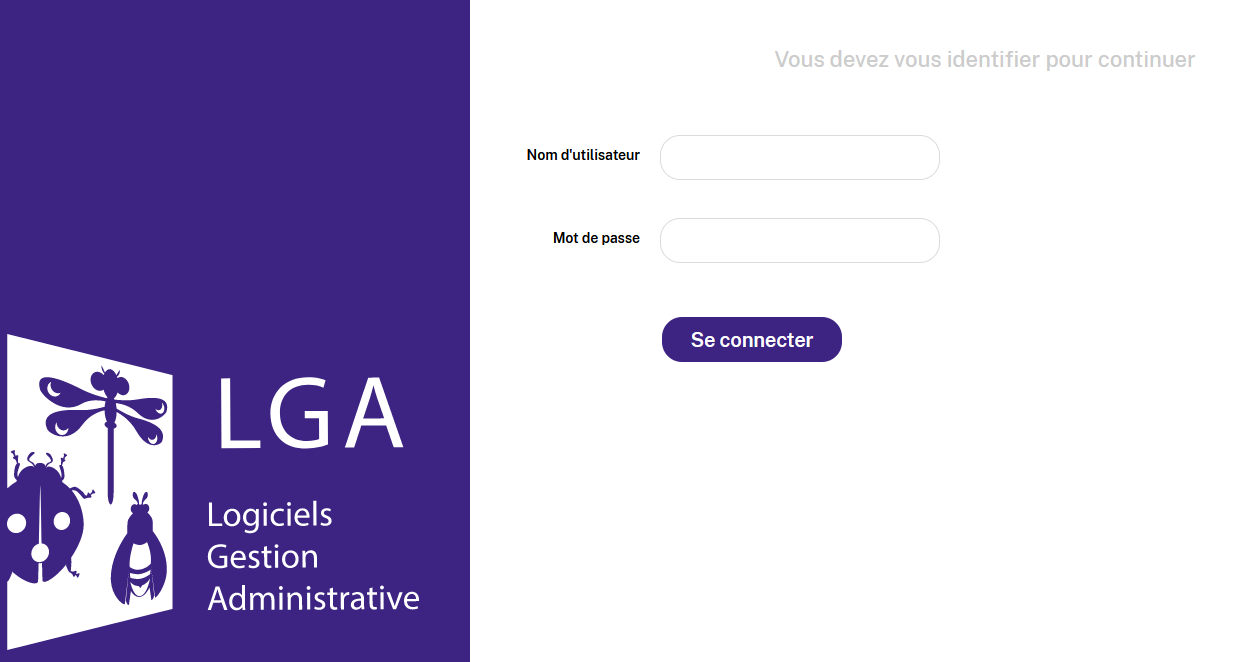
![]() Le SRFD doit vous communiquer votre nom d'utilisateur et mot de passe de connexion au portail.
Le SRFD doit vous communiquer votre nom d'utilisateur et mot de passe de connexion au portail.
•L'icone de Luciole apparait alors.
Se connecter à Luciole
•Une fois authentifié sur le portail, cliquer une seule fois, de votre clic gauche, sur l'icone Luciole :
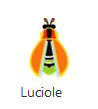
•Le client Citrix vous permet d'exécuter l'application (cette action se fait toute seule) et il faut patienter :
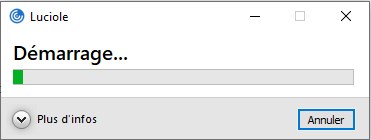
•Après ce suspens, vous arrivez sur la page d'accueil de Luciole pour vous authentifier :
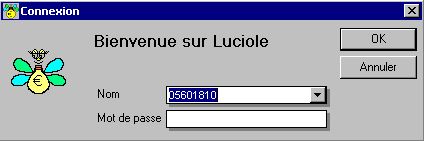
•Sélectionner le code de votre établissement dans la partie Nom ainsi que votre mot de passe
![]() A la première connexion, le nom d'utilisateur et le mot de passe sont identiques à ceux du portail.
A la première connexion, le nom d'utilisateur et le mot de passe sont identiques à ceux du portail.
Choisir vos paramètres de connexion
Quand la connexion à Luciole est réalisée, vous pouvez choisir vos paramètres de connexion :
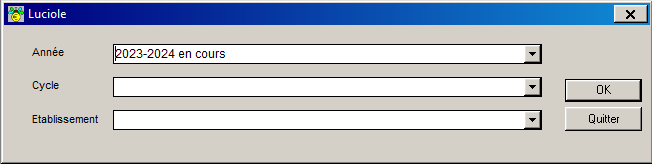
* Champs obligatoires
Année* : sélectionner l'année ![]()
Cycle : sélectionner ![]() le cycle secondaire / supérieur
le cycle secondaire / supérieur
![]() Le choix du cycle permet d'alimenter ou non la liste des établissements que vous pourrez sélectionner à partir de la rubrique Etablissement.
Le choix du cycle permet d'alimenter ou non la liste des établissements que vous pourrez sélectionner à partir de la rubrique Etablissement.
Si vous ne sélectionnez aucun cycle, la liste des établissements de travail sera vide et vous aurez accès aux dossiers de tous les établissements rattachés pour chacun des cycles.
Etablissement : sélectionner ![]() un établissement rattaché
un établissement rattaché
![]() La liste des établissements qui s'affiche dépend du cycle qui a été sélectionné auparavant.
La liste des établissements qui s'affiche dépend du cycle qui a été sélectionné auparavant.
Si aucun cycle n'a été renseigné, la liste est vide, sinon les établissements rattachés qui ont des dossiers correspondant au cycle choisi s'affiche.
Si aucun établissement n'a été sélectionné, l'utilisateur aura accès aux dossiers de tous ses établissements rattachés.